あなたが熱心な FIFA プレーヤーなら、ゲームで高い ping の問題が発生することほど悪いことはないことを知っています。それはあなたの経験を完全に台無しにし、あなたの髪を引き裂きたくなる可能性があります.しかし、心配しないでください。私たちがお手伝いします。この記事では、PC 版 FIFA 22 の ping が高い問題を解決するためのトラブルシューティングのヒントを紹介します。
サーバー2016バージョン
最初にすべきことの 1 つは、インターネット接続を確認することです。プレイを開始する前に、強力で安定した接続があることを確認してください。ワイヤレス接続を使用している場合は、有線接続に切り替えてみてください。これにより通常、ping が改善されます。
接続が良好な場合は、次にすべきことは、使用していないプログラムまたはアプリケーションをすべて閉じることです。これには、Web ブラウザー、チャット クライアント、およびバックグラウンドで実行されている可能性のあるその他のものが含まれます。開いているプログラムが多すぎると、コンピューターの動作が遅くなり、ping が高くなる可能性があります。
他に試すことができるのは、サーバーの地域を変更することです。現在地から離れたサーバーでプレイしている場合、ping が高くなる可能性があります。より近いサーバーに接続してみて、ping が改善されるかどうかを確認してください。
最後に、依然として高い ping の問題が発生している場合は、ルーターをリセットしてみてください。これにより、通常、発生している接続の問題が修正されます。ルーターのプラグを抜き、数分待ってから再度差し込むだけです。これにより、ping が改善され、ゲームを楽しめるようになります。
ときどき経験しますか FIFA 22の高いping ?ここでは、FIFA 22 で高い ping を解消する方法について詳しく説明します。FIFA は間違いなく最も人気のあるサッカー ゲームの 1 つです。ただし、多くのゲーマーは、試合中に発生した高い ping の問題に不満を表明しています。この記事に記載されている変更を試して、FIFA 22 の高い ping の問題を解決してください。

FIFA 22 の接続が悪いのはなぜですか?
これらの問題は、主に悪いインターネット サービスまたはネットワークの不具合によって引き起こされます。これらの問題のほとんどは簡単に解決できます。この記事では、接続の問題を解決するだけでなく、FIFA 22 で ping が高い問題に直面している場合にも機能する解決策を紹介します。
PC 版 FIFA 22 の ping が高い問題のトラブルシューティング
Windows 11/10 PC で FIFA 22 の ping が高い問題が発生している場合は、次の解決策を使用して問題を解決してください。
- ゲームを再開する
- インターネットネットワークを確認してください
- ルーターを再起動します
- ネットワーク プロトコルをリセットする
- DNS サーバーを Google DNS に変更する
- バックグラウンド タスクを終了する
- VPN を使用します。
1] ゲームを再起動する
他のオプションを除外するには、ゲームを再起動します。通常、高い ping は一時的な不具合やサーバー クラッシュの結果です。ゲームを再起動することをお勧めします。これにより、一時データが消去され、クラッシュが解消され、ゲームのパフォーマンスが向上する可能性があります。
2]インターネットネットワークを確認してください
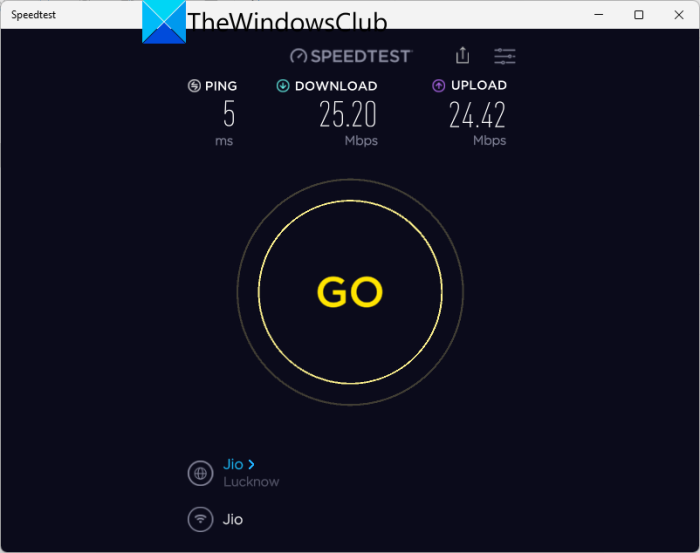
アマゾンプライムビデオクロームエクステンション
インターネット接続が不安定または不安定な場合、ゲームで高い ping の問題が発生する可能性があります。無料のインターネット速度テスターを試して、スループットを調べることができます。値が低い場合は、ルーターを再起動します。それが機能しない場合は、ISP に問い合わせてください。
全体として、ワイヤレス接続は素晴らしいですが、オンライン ゲームには十分な信頼性がありません。そのため、ゲームをプレイする前に有線接続を使用して、問題が解決されていることを確認できます。
3]ルーターを再起動します。
問題がインターネットではなく、まだ問題が発生している場合は、ルーターをリセットする必要があります.所定の手順に従ってルーターを再起動します。
- ルーターとモデムの電源を切り、デバイスの電源コードを抜きます。
- しばらく待ってから、デバイスをスイッチに接続します。
- モデムとルーターの電源を入れた後、インターネットに接続します。
- 最後に、FIFA 22 を開いて、問題が解決したかどうかを確認します。
手順が完了しても問題を解決できない場合は、次の潜在的な解決策に進みます。
4]ネットワークプロトコルをリセットする
キャッシュされたネットワーク データをワイプするのに役立つネットワーク プロトコルをリセットする必要がある場合があります。これにより、ゲームのプレイを妨げる可能性のあるネットワーク障害が修正されます。
ネットワークを再起動するには、スタート メニューに移動し、管理者としてコマンド プロンプトを検索します。次のコマンドを実行し、それぞれに対して Enter キーを押します。
|_+_|デバイスを再起動してゲームを起動し、問題が解決しないかどうかを確認します。
5] DNS サーバーを Google DNS に変更します。
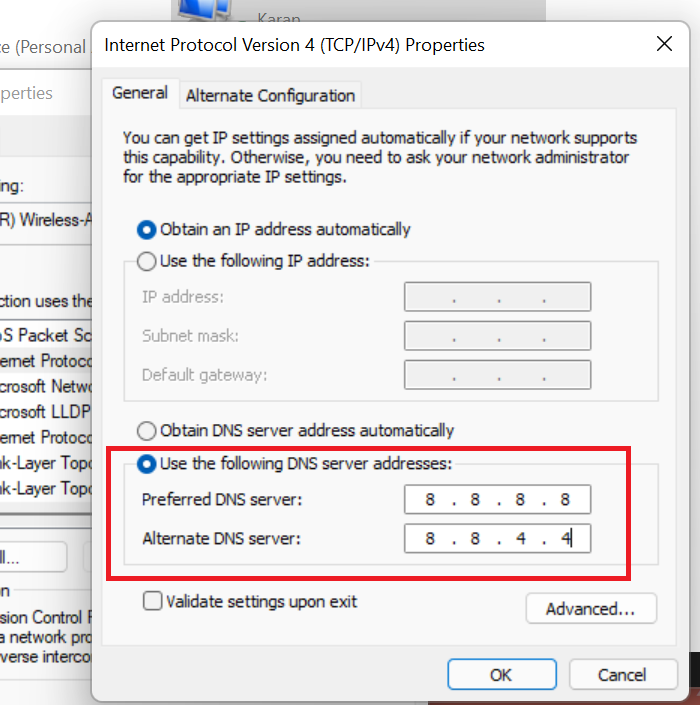
デフォルトの DNS サーバーの不一致は、FIFA 22 で ping が高くなる問題の原因である可能性があります。DNS サーバーに問題がある場合は、Google Public DNS などのより信頼性の高い DNS サーバーを使用してください。
DNS プロバイダーとして Google DNS に切り替える方法は次のとおりです。
マイクロソフトエッジはこのページに到達できません
- 打つ 勝つ+R、 タイプ 'コントロール' Enter キーを押して、コントロール パネルを起動します。
- に行く ネットワークとインターネット > ネットワークと共有センター。
- [アダプタの編集] オプションを選択します。
- ネットワーク アダプターを右クリックし、[プロパティ] を選択して、[インターネット プロトコル バージョン 4] をダブルクリックします。
- 選ぶ 次の DNS サーバー アドレスを使用します .
- 優先 DNS サーバーと代替 DNS サーバーに、それぞれ 8.8.8.8 と 8.8.4.4 を追加します。
- [OK] ボタンをクリックして、変更を適用します。
Fifa 22 を再起動し、まだ問題が発生しているかどうかを確認します。
6]バックグラウンドタスクを終了する
多くの場合、バックグラウンドで実行されているタスクは多くの帯域幅とネットワーク リソースを消費し、ゲームで高 ping の問題を引き起こす可能性があります。バックグラウンドで実行されているタスクを終了することは重要です。その方法は次のとおりです。
- Ctrl、Esc、Shift を同時に押して、タスク マネージャーを開きます。
- [ネットワーク] タブに移動し、ゲームに干渉する可能性のあるすべてのタスクを選択します。
- [タスクの終了] をクリックして、同じことを行います。
コンピューターを再起動し、ゲームを起動して、問題がまだ解決しているかどうかを確認します。
7] VPNを使用する
上記の解決策のいずれもうまくいかない場合は、VPN を使用してみてください。そこには多くの無料の VPN アプリがあり、好きなものを選ぶことができます。 VPN ネットワークの使用が機能する場合は、有料版へのアップグレードを試すことができます。
それで全部です!
FIFA 22 が PC で遅いのはなぜですか?
PC が FIFA 22 の最小 PC 要件を満たしていない場合、FIFA 22 がフリーズ、遅延、またはフリーズすることがあります。お使いのコンピューターがゲームと互換性があり、インターネット接続が安定していることを確認する必要があります。 FIFA 22 が遅くなったり、フリーズしたり、クラッシュしたりした場合の対処法については、こちらの記事をご覧ください。
また 読む: FIFA 22 または FIFA 21 でのゲームのセットアップ中に問題が発生しました。










![Gmail ボタンが機能しない、または表示されない [修正済み]](https://prankmike.com/img/gmail/B4/gmail-buttons-not-working-or-showing-fixed-1.jpg)




